วิธีใช้บล็อกไฟล์ WordPress
เผยแพร่แล้ว: 2021-09-09WordPress File Block ทำให้ง่ายต่อการเพิ่มลิงค์ดาวน์โหลดไฟล์ของคุณภายในเพจและโพสต์ของคุณ นี่เป็นหนึ่งในบล็อก WordPress ที่มีเอกลักษณ์มากที่สุด เพราะมันเพิ่มตัวเลือกต่างๆ ตามประเภทของไฟล์ที่เลือก การรู้วิธีใช้บล็อกนี้เป็นอย่างดีสามารถดึงดูดความสนใจไปที่การดาวน์โหลดของคุณได้
ในบทความนี้ เราจะดู File Block และดูวิธีเพิ่มลงในโพสต์และเพจของคุณ นอกจากนี้ เราจะดูการตั้งค่าและตัวเลือกต่างๆ ดูเคล็ดลับและแนวทางปฏิบัติที่ดีที่สุดในการใช้งาน และดูคำถามที่พบบ่อย
วิธีเพิ่มบล็อกไฟล์ในโพสต์หรือเพจของคุณ
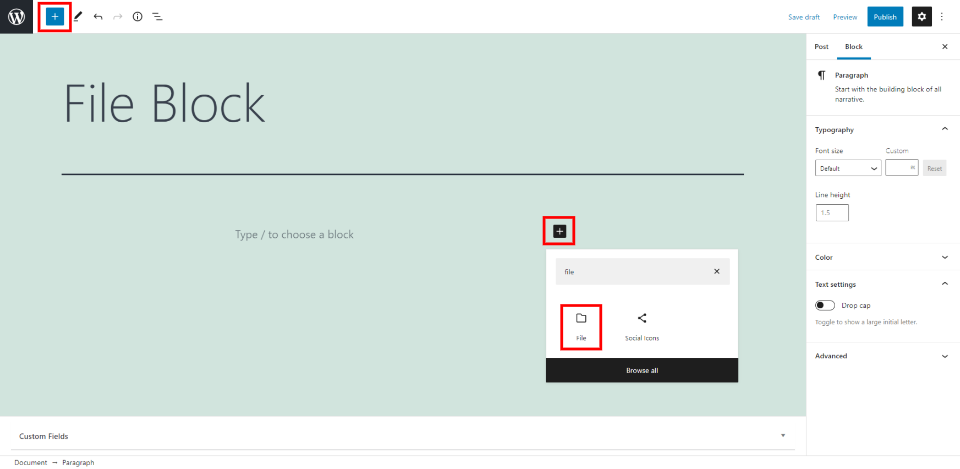
ในการเพิ่ม File Block ก่อนอื่นให้คลิกที่เครื่องมือ Block Inserter ในตำแหน่งที่คุณต้องการวางบล็อกหรือที่มุมซ้ายบนของตัวแก้ไข ถัดไป ค้นหาไฟล์และเลือก
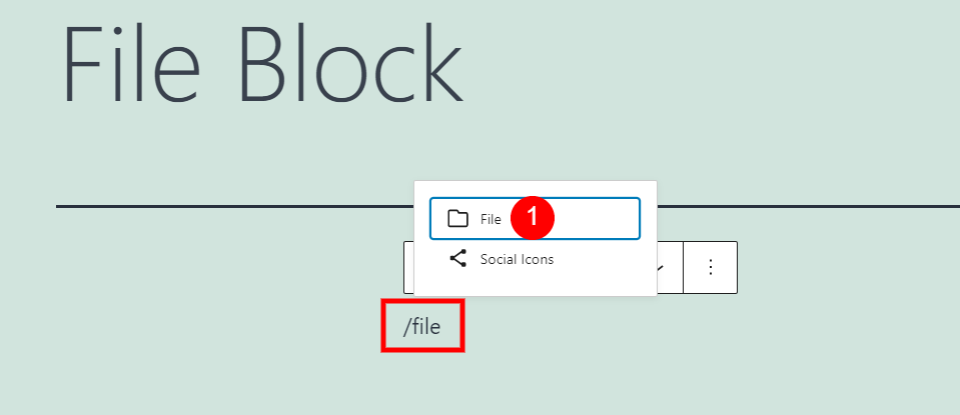
คุณยังสามารถเพิ่มบล็อกตามประเภท /file และกด Enter ในตำแหน่งที่คุณต้องการให้บล็อกปรากฏขึ้นหรือเลือกไฟล์จากตัวเลือกที่ปรากฏขณะที่คุณพิมพ์
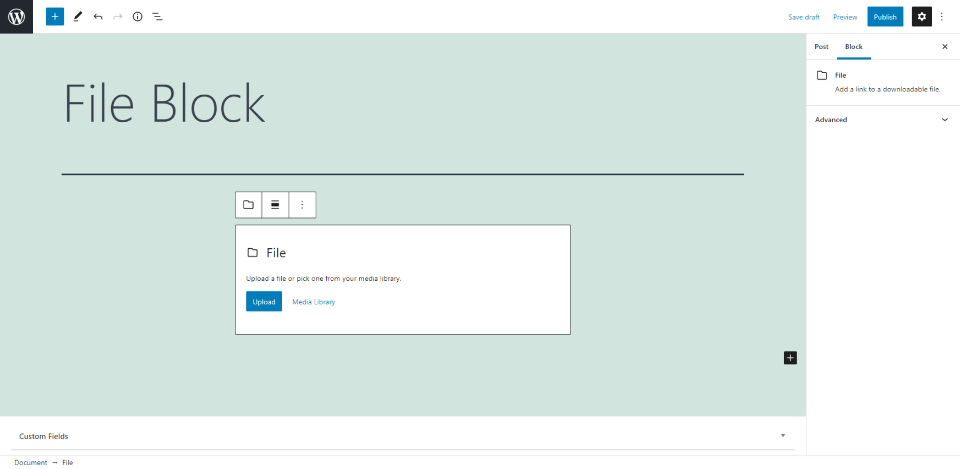
จากนั้น File Block จะถูกเพิ่มลงในพื้นที่เนื้อหาของคุณ
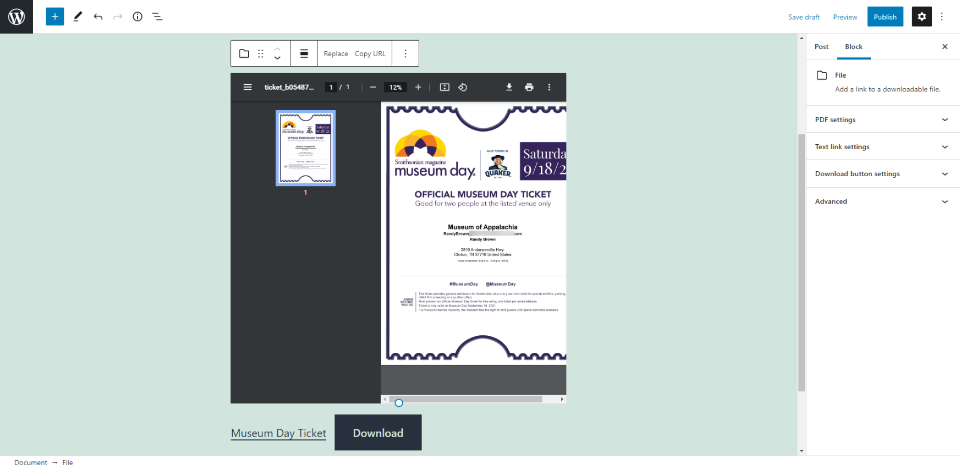
ในการใช้งาน เพียงแค่เลือกอัปโหลดไฟล์หรือเลือกไลบรารีสื่อเพื่อเลือกไฟล์ PDF จะแสดงตัวอย่างไฟล์ เครื่องมือสำหรับ PDF จะแตกต่างกันไปตามเบราว์เซอร์ ฉันกำลังดู PDF ใน Chrome ซึ่งรวมถึงเครื่องมือ PDF เพื่อแสดงหรือซ่อนเมนู PDF, ดูชื่อ, หมายเลขหน้า, ขนาด, พอดีกับหน้า, หมุน, ดาวน์โหลด, พิมพ์ และดูตัวเลือกการดู PDF
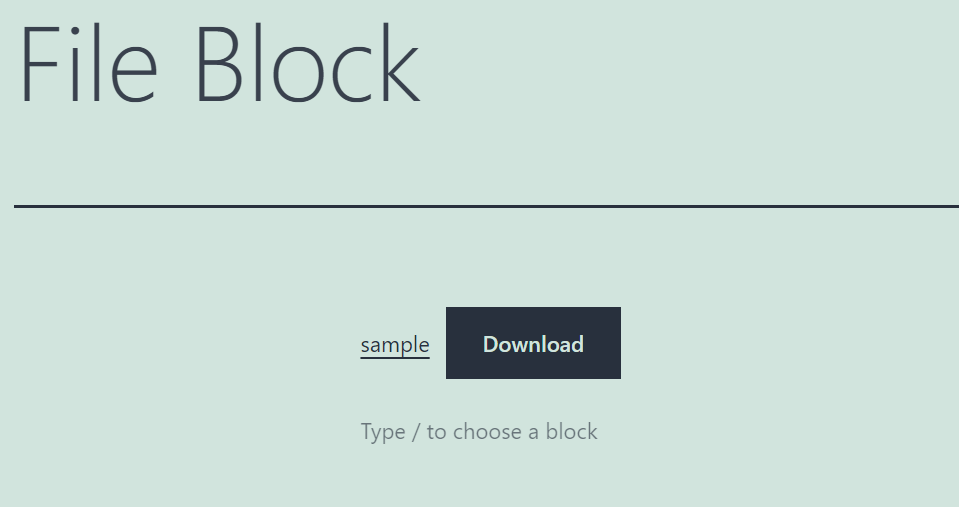
ไฟล์อื่นๆ เช่น รูปภาพ จะแสดงชื่อไฟล์และปุ่มดาวน์โหลด
การตั้งค่าและตัวเลือกการบล็อกไฟล์
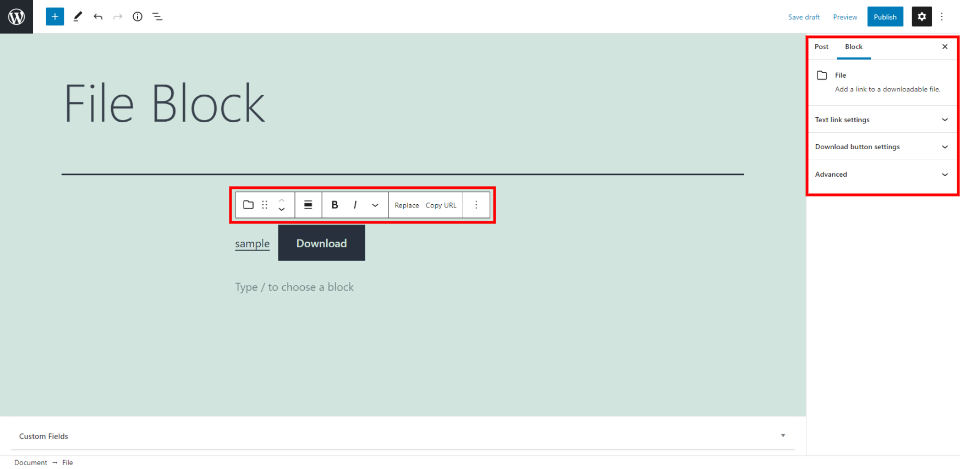
File Block มีการตั้งค่าและตัวเลือกต่างๆ ภายในตัวบล็อกและแถบด้านข้างด้านขวา
แถบเครื่องมือบล็อกไฟล์
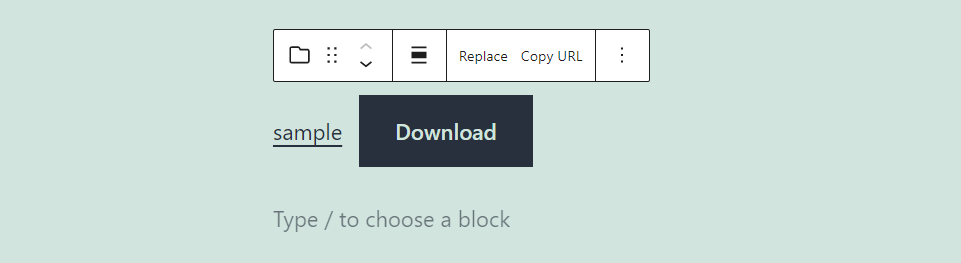
แถบเครื่องมือ File Block จะอยู่เหนือบล็อกเมื่อคุณเลือกบล็อก
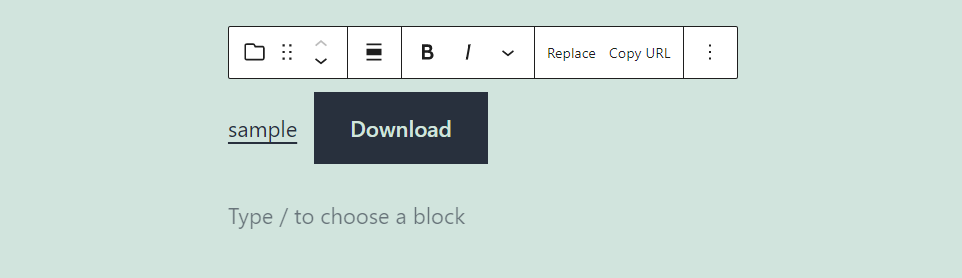
การเลือกข้อความภายในไฟล์ เช่น ชื่อไฟล์ของปุ่ม จะเพิ่มการตั้งค่าใหม่สำหรับข้อความ
เปลี่ยนประเภทบล็อกหรือสไตล์
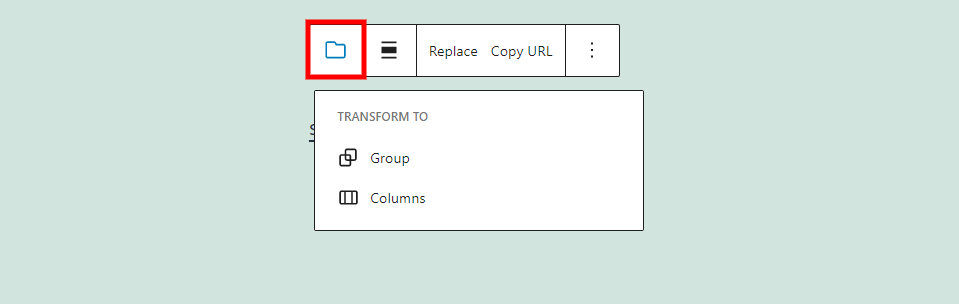
คุณสามารถเปลี่ยนสไตล์บล็อกเป็นคอลัมน์หรือกลุ่มได้ คอลัมน์จะเปลี่ยนจำนวนคอลัมน์ ในขณะที่ Group ให้คุณควบคุมการจัดสไตล์ของหลายบล็อกเป็นบล็อกเดียว
ลากแล้วย้าย
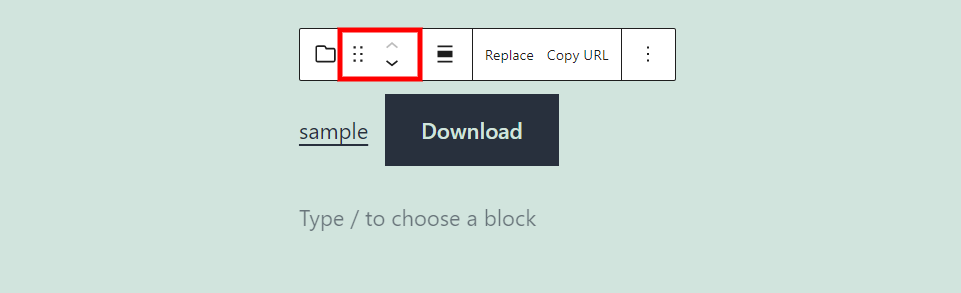
เครื่องมือลากช่วยให้คุณลากบล็อกไปได้ทุกที่ที่คุณต้องการ คุณยังสามารถใช้ลูกศรขึ้นและลงของเครื่องมือย้ายเพื่อย้ายบล็อกขึ้นหรือลงผ่านเนื้อหาของคุณ
การจัดตำแหน่งการเปลี่ยนไฟล์
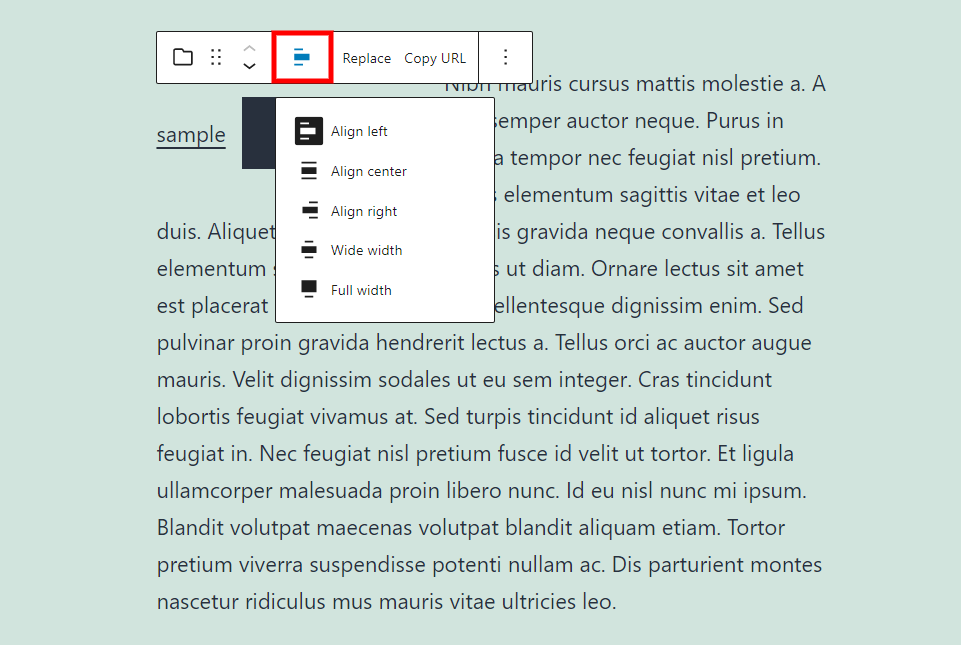
ตัวเลือกการจัดตำแหน่งประกอบด้วย ซ้าย ขวา ความกว้างกว้าง และความกว้างเต็ม ด้านซ้ายและขวาวางไว้ที่ด้านนั้นของหน้าจอ และห่อด้วยข้อความจากย่อหน้าด้านล่าง
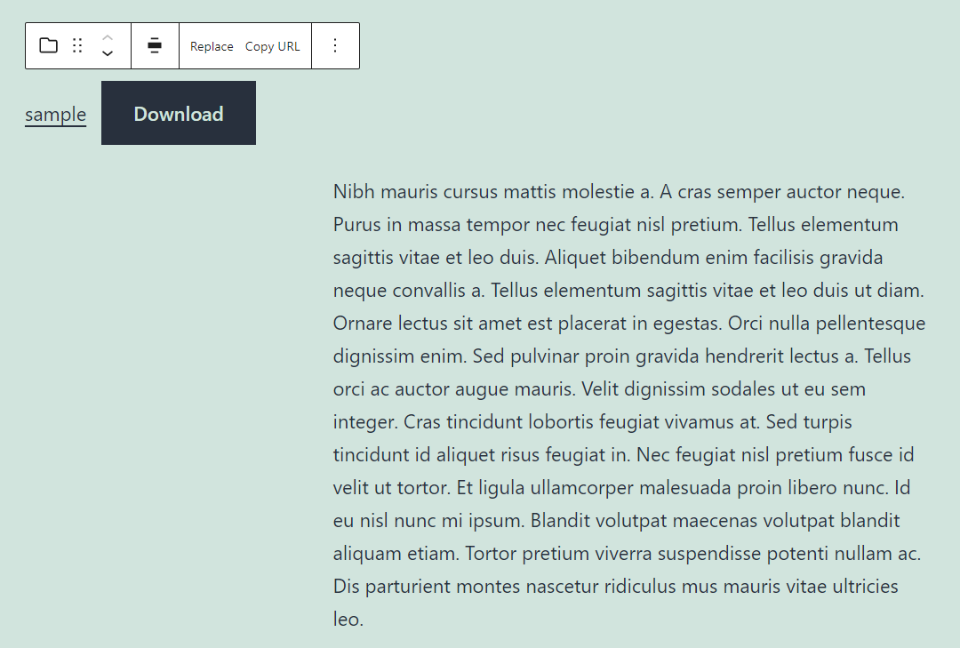
นี่คือความกว้างกว้าง โดยจะวางบล็อกไว้ทางด้านซ้ายของพื้นที่เนื้อหา
ตัวหนาและตัวเอียง
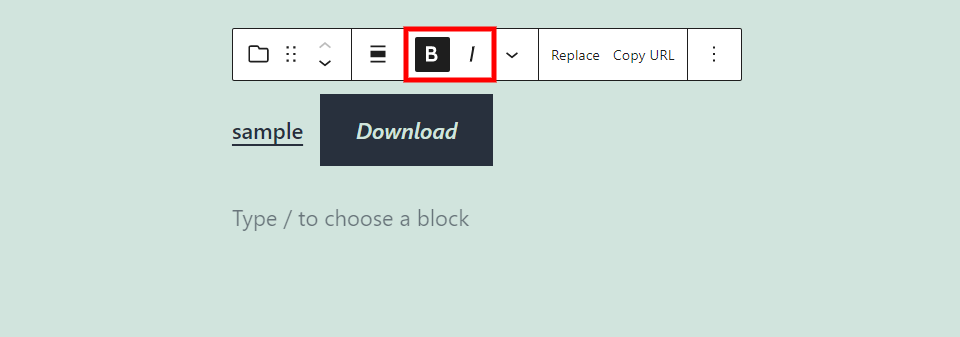
การเลือกชื่อไฟล์หรือปุ่มดาวน์โหลดจะแสดงตัวเลือกตัวหนาและตัวเอียง สิ่งเหล่านี้มีผลกับข้อความที่คุณกำลังเน้น และสามารถใช้ร่วมกันหรือแยกกันก็ได้ ฉันทำให้ชื่อไฟล์เป็นตัวหนาและข้อความปุ่มเป็นตัวเอียง
ตัวเลือกเพิ่มเติม
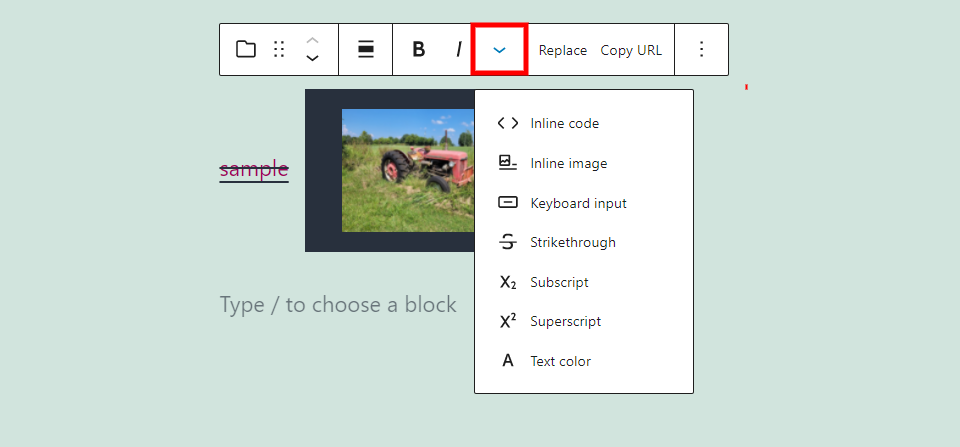
ตัวเลือกเพิ่มเติมจะ เปิดตัวเลือกเพื่อจัดรูปแบบข้อความ ฉันได้เพิ่มหลายของพวกเขาในตัวอย่าง พวกเขารวมถึง:
โค้ดอินไลน์ – จัดรูปแบบข้อความให้ดูเหมือนโค้ด
รูปภาพอินไลน์ – เพิ่มรูปภาพจากไลบรารีสื่อของคุณไปยังตำแหน่งของเคอร์เซอร์เมาส์ของคุณ ฉันได้เพิ่มรูปภาพลงในปุ่มแล้ว
การป้อนข้อมูลด้วยแป้นพิมพ์ – จัดรูปแบบข้อความด้วยการจัดรูปแบบ HTML ของแป้นพิมพ์
ขีดทับ – วางบรรทัด ทับ ข้อความ เช่น ชื่อไฟล์ในภาพด้านบน
ตัวห้อย - ทำให้ข้อความเป็นตัวห้อย
Superscript - ทำให้ข้อความเป็นตัวยก
Text Color – ให้คุณเปลี่ยนสีของข้อความได้ เช่นเดียวกับชื่อไฟล์ด้านบน ไอคอนจะย้ายไปที่แถบเครื่องมือเมื่อใช้งาน
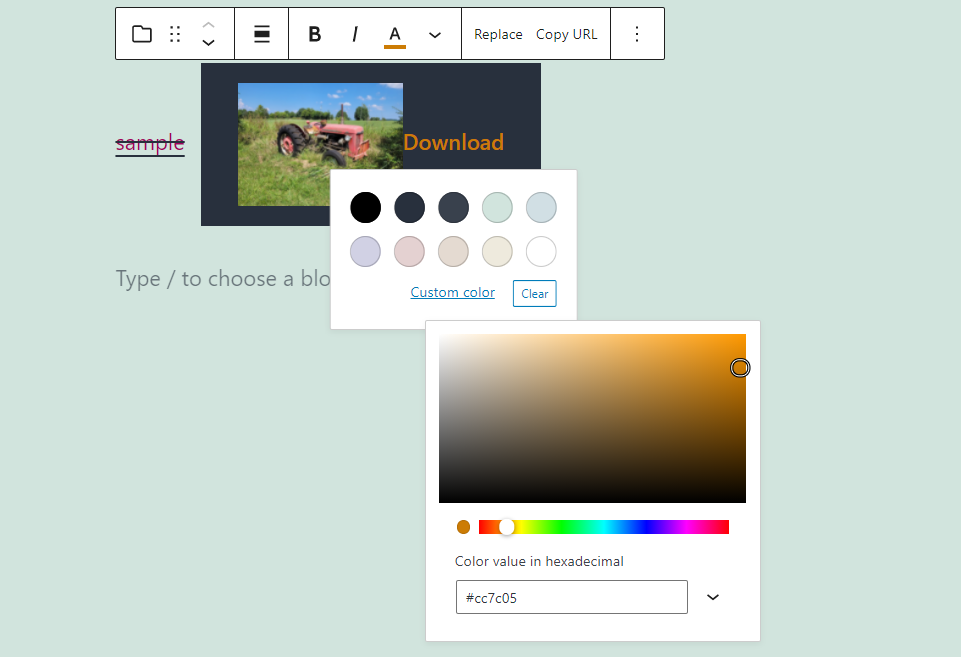
สำหรับตัวเลือกสี ให้รวมสีที่เลือกไว้ล่วงหน้าหรือสร้างตัวเลือกสีแบบกำหนดเอง ตัวเลือกสีประกอบด้วยช่องสำหรับรหัสฐานสิบหก รหัส RGB หรือรหัส HSL
ไฟล์แทนที่
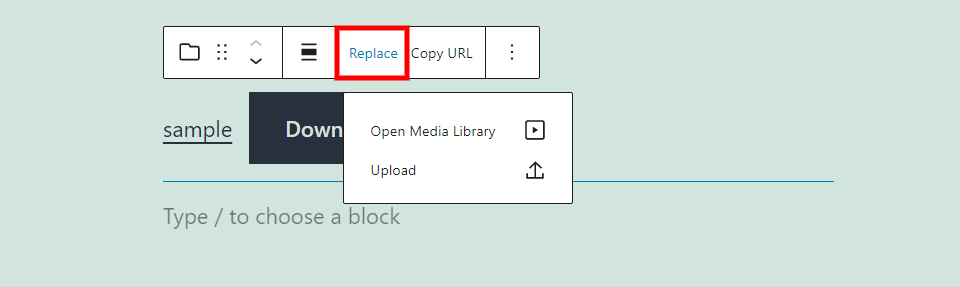
ตัวเลือกนี้ช่วยให้คุณสลับไฟล์กับไฟล์อื่นจากไลบรารีของคุณหรือไฟล์ที่คุณอัปโหลด
คัดลอก URL
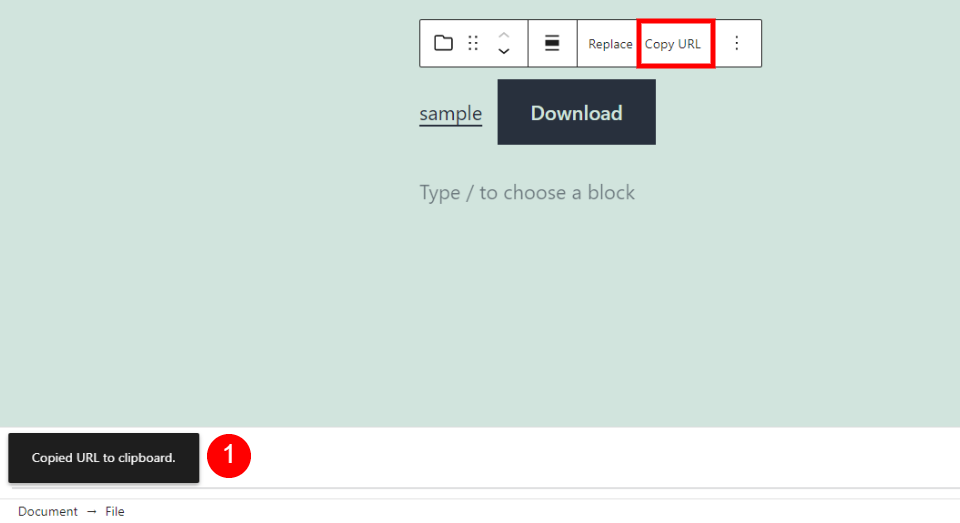

สิ่งนี้จะคัดลอก URL ของไฟล์ไปยังคลิปบอร์ดของคุณ คุณจะเห็นข้อความที่มุมล่างซ้ายที่คัดลอก URL
ตัวเลือก
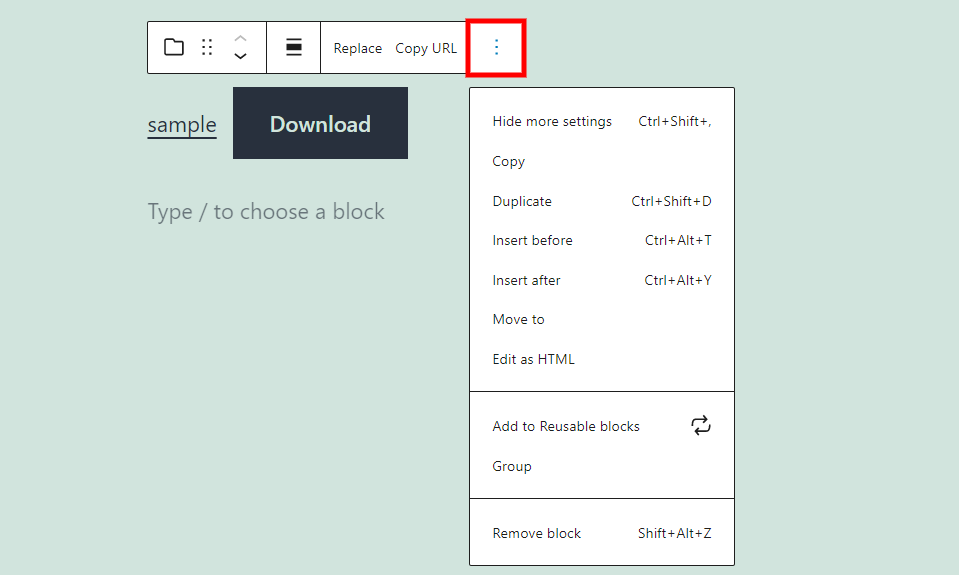
รวมตัวเลือก:
ซ่อนการตั้งค่าเพิ่มเติม - ซ่อนแถบด้านข้าง
คัดลอก – คัดลอก File Block เพื่อให้คุณสามารถวางลงในเนื้อหาของคุณได้
ซ้ำ - วางไฟล์บล็อกที่ซ้ำกันภายใต้ต้นฉบับ
แทรกก่อน – วางช่องว่างก่อนบล็อกไฟล์ซึ่งคุณสามารถเพิ่มบล็อกได้
แทรกหลัง – วางช่องว่างหลังบล็อกไฟล์ซึ่งคุณสามารถเพิ่มบล็อกได้
ย้ายไปที่ - วางเส้นสีน้ำเงินที่ให้คุณควบคุมตำแหน่งที่จะย้าย File Block ของคุณ
แก้ไขเป็น HTML – เปิดเวอร์ชันตัวแก้ไขโค้ดของบล็อกซึ่งคุณสามารถแก้ไข HTML ได้
เพิ่มในบล็อกที่นำกลับมาใช้ใหม่ได้ - เพิ่มบล็อกไฟล์ลงในบล็อกที่นำกลับมาใช้ใหม่ได้
กลุ่ม – เพิ่มบล็อกในกลุ่มที่คุณสามารถปรับเปลี่ยนร่วมกันได้
Remove Block – ลบ File Block
เครื่องมือปรับขนาดบล็อกไฟล์
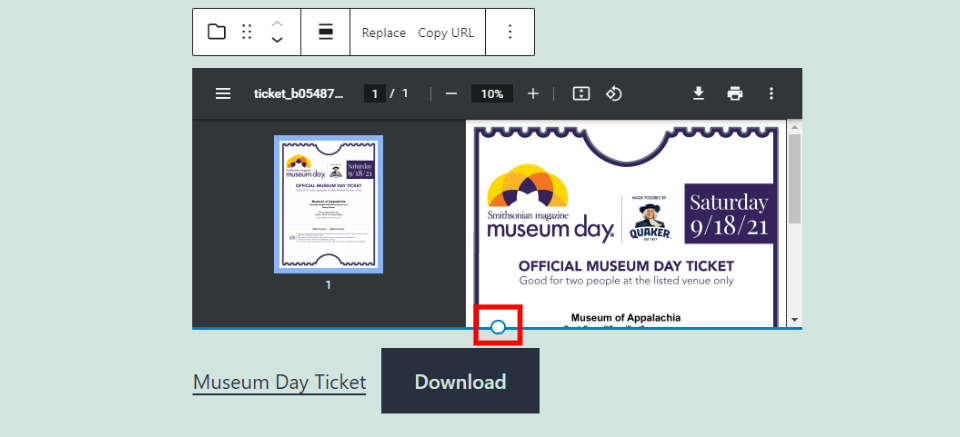
หากไฟล์เป็น PDF คุณจะเห็นเครื่องมือปรับขนาดใต้ตัวอย่าง PDF หยิบเครื่องมือนี้แล้วลากขึ้นหรือลงเพื่อปรับขนาดความสูงของพื้นที่แสดงตัวอย่าง
การตั้งค่าแถบด้านข้างของบล็อกไฟล์
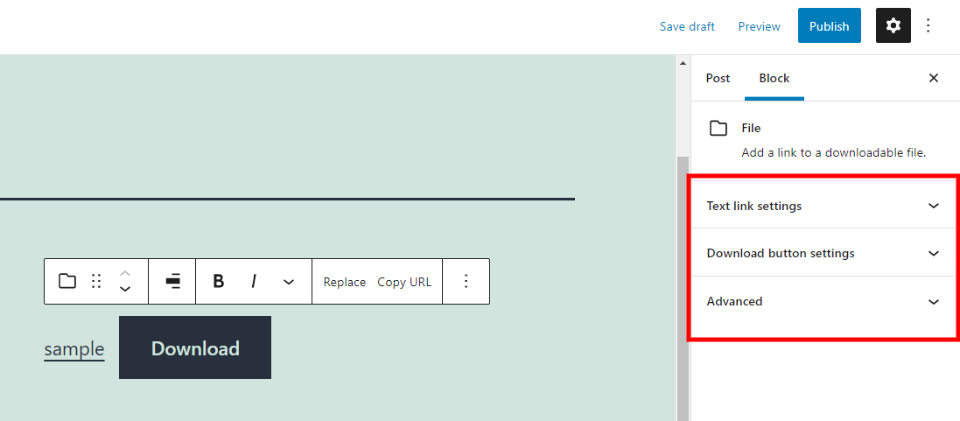
การตั้งค่าแถบด้านข้างประกอบด้วยลิงก์ข้อความ การตั้งค่าปุ่มดาวน์โหลด และขั้นสูง เปิดหรือปิดแถบด้านข้างโดยคลิกที่เฟืองที่มุมขวาบน การคลิกที่บล็อกจะเปลี่ยนแถบด้านข้างเป็นตัวเลือก File Block
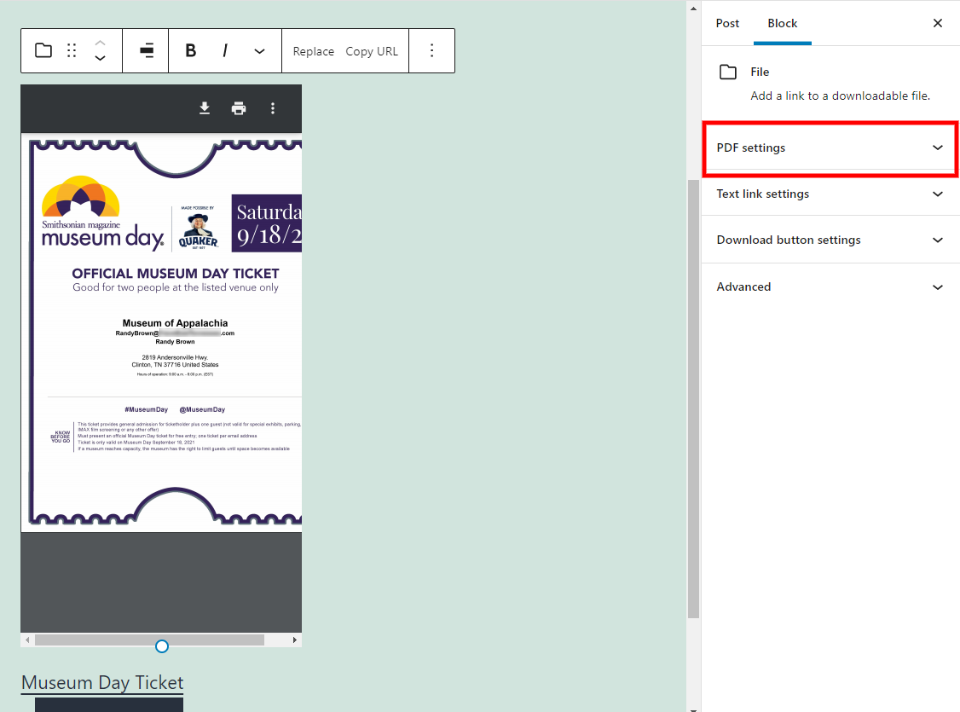
หากไฟล์เป็น PDF ระบบจะเพิ่มชุดตัวเลือกใหม่สำหรับ PDF
การตั้งค่า PDF
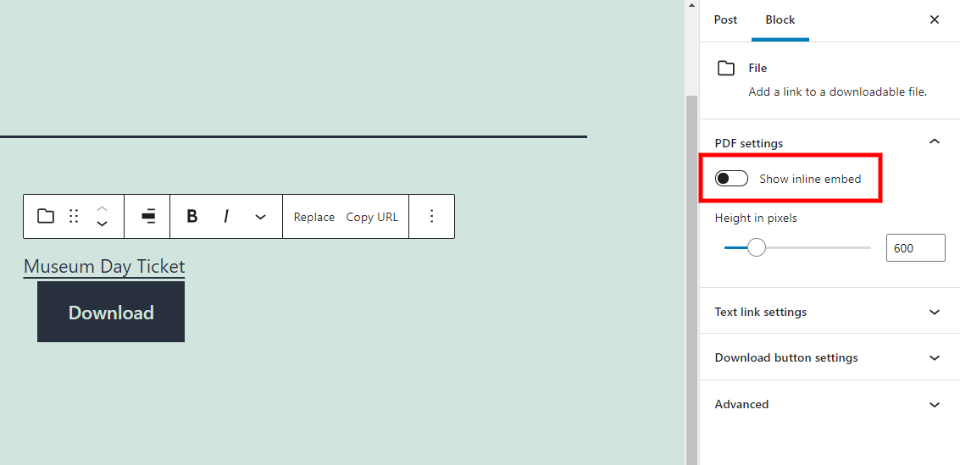
Show Inline Embed ให้คุณเปิดหรือปิดการแสดงตัวอย่าง PDF มันถูกเปิดใช้งานโดยค่าเริ่มต้น การปิดใช้งานจะแสดงเพียงชื่อและปุ่มดาวน์โหลด ตัวอย่างนี้แสดงว่าถูกปิดใช้งาน
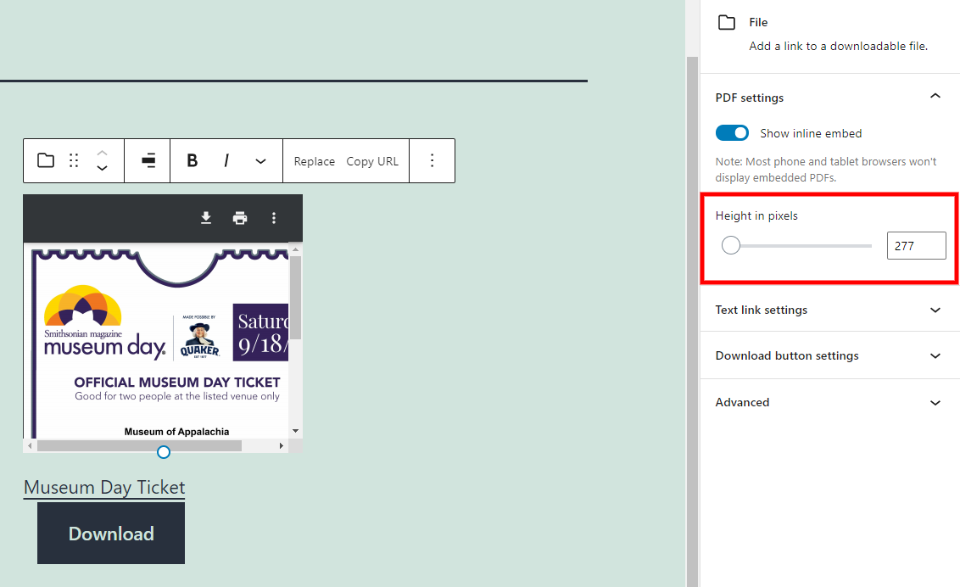
ความสูงเป็นพิกเซลมีแถบเลื่อนและช่องที่คุณสามารถปรับความสูงของการแสดงตัวอย่าง PDF ได้ การทำให้มีขนาดเล็กกว่าขนาดจริงจะเพิ่มแถบเลื่อนที่ด้านข้าง
การตั้งค่าลิงค์ข้อความ
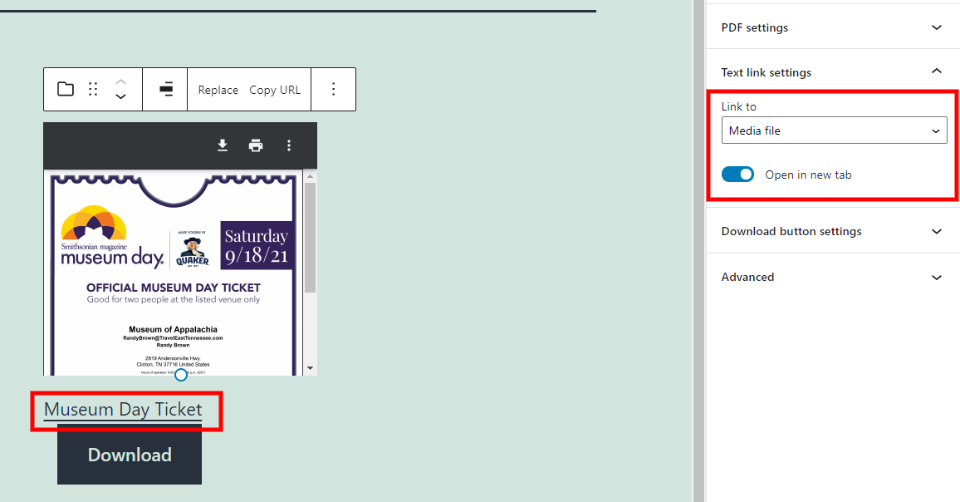
การตั้งค่าลิงก์ข้อความให้คุณเลือกวิธีการทำงานของลิงก์ชื่อไฟล์ คุณสามารถมีลิงก์ไปยังไฟล์สื่อหรือหน้าเอกสารแนบของไฟล์ได้ คุณยังสามารถเปิดได้ในแท็บเดิมหรือแท็บใหม่
การตั้งค่าปุ่มดาวน์โหลดไฟล์
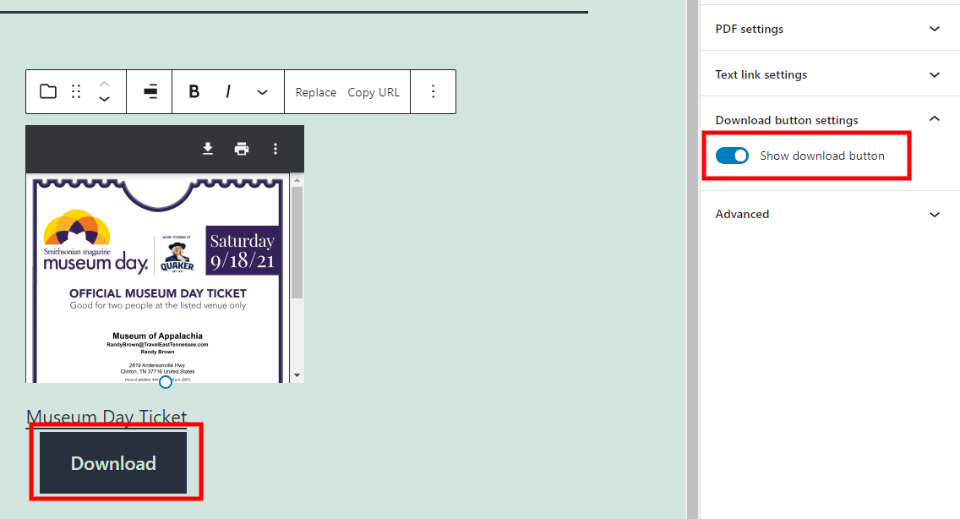
ตัวเลือกนี้ให้คุณซ่อนหรือแสดงปุ่มดาวน์โหลด สิ่งนี้มีประโยชน์หากคุณใช้ชื่อไฟล์เป็นลิงค์ดาวน์โหลด
ขั้นสูง
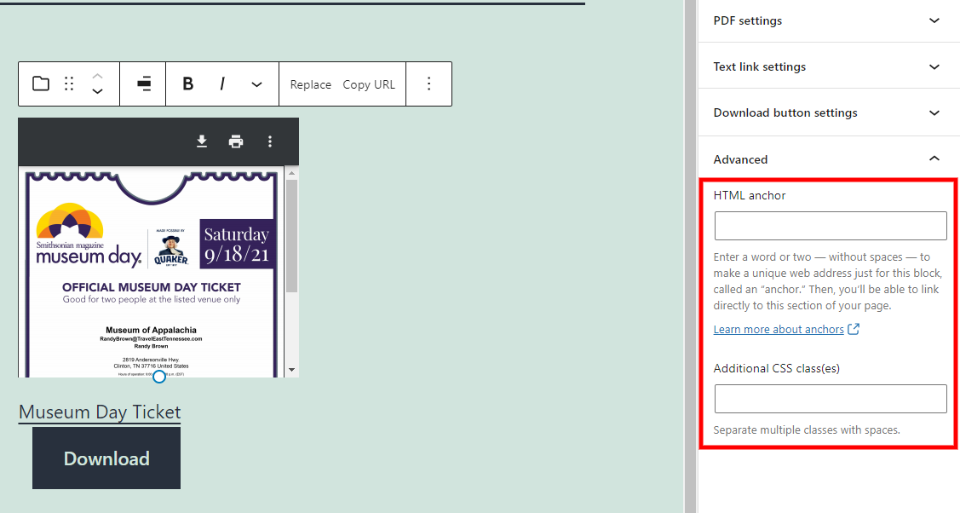
การตั้งค่าขั้นสูงรวมถึงคลาสแองเคอร์ HTML และคลาส CSS เพิ่มเติม สมอสร้าง URL ที่ไม่ซ้ำกันเพื่อให้คุณสามารถเชื่อมโยงโดยตรงกับบล็อก ฟิลด์คลาส CSS ให้คุณเพิ่มคลาส CSS ที่กำหนดเองเพื่อจัดสไตล์ File Block
การตั้งค่าสีของกลุ่มไฟล์
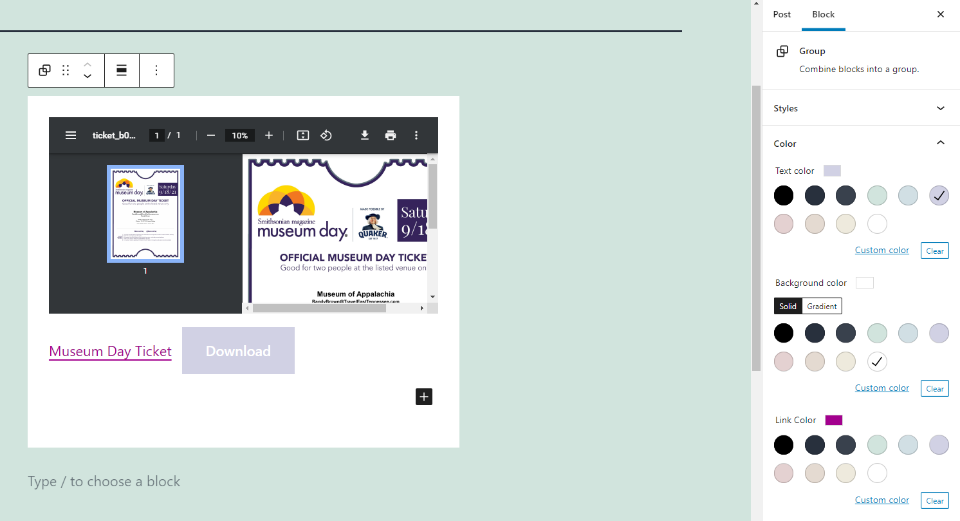
หากคุณได้แปลง File Block เป็นกลุ่ม คุณจะเห็นการตั้งค่าสำหรับข้อความ พื้นหลัง และสีของลิงก์ คุณจะยังคงสามารถเข้าถึงการตั้งค่าปกติได้โดยการเลือกบล็อก
เคล็ดลับและแนวทางปฏิบัติที่ดีที่สุดสำหรับการใช้บล็อกไฟล์อย่างมีประสิทธิภาพ
ตั้งชื่อลิงก์ชื่อที่แสดงเพื่อให้ผู้ใช้เชื่อมโยงเข้าใจได้โดยการเลือกข้อความและพิมพ์ชื่อใหม่
ติดป้ายกำกับปุ่มเพื่อให้ผู้ใช้รู้ว่าจะเกิดอะไรขึ้น ปิดการใช้งานปุ่มหากไม่จำเป็น
จัดรูปแบบปุ่มและข้อความชื่อเพื่อให้การดาวน์โหลดโดดเด่นกว่าเนื้อหาอื่นๆ อย่าลืมใช้สีที่อ่านง่ายและตัดกันได้ดีกับพื้นหลังของคุณ
เปลี่ยนบล็อกเป็นกลุ่มหากคุณต้องการจัดรูปแบบพื้นหลัง
ปรับขนาดตัวอย่าง PDF เพื่อให้พอดีกับพื้นที่ออกแบบของเนื้อหา ปิดใช้งานการแสดงตัวอย่าง PDF หากคุณต้องการซ่อนเนื้อหาหรือหากหน้าแรกดูไม่ดีภายในเนื้อหาของคุณ
คำถามที่พบบ่อยเกี่ยวกับ File Block
จุดประสงค์ของ File Block คืออะไร?
เพื่อให้มีปุ่มดาวน์โหลดเพื่อให้ผู้เยี่ยมชมสามารถดาวน์โหลดไฟล์ได้
ประโยชน์ของการใช้ File Block คืออะไร?
ช่วยให้คุณสามารถระบุลิงก์และปุ่มที่คุณสามารถจัดรูปแบบและควบคุมได้ การวางลิงก์ลงในการดาวน์โหลดจะแปลงลิงก์เป็น Embed Block ซึ่งสามารถแสดงตัวอย่างหรือแสดงตัวอย่างต่างจากที่คุณต้องการได้
ใช้กับไฟล์ประเภทไหนได้บ้าง?
สามารถใช้กับไฟล์ประเภทใดก็ได้ที่สามารถดาวน์โหลดได้ เช่น PDF, เสียง, วิดีโอ, รูปภาพ, เอกสาร, ปลั๊กอิน, ธีมย่อย ฯลฯ
รองรับไฟล์ทุกประเภทหรือไม่
ไม่ได้ มันไม่สามารถอัปโหลดไฟล์ zip หรือนามสกุลอื่นๆ ที่ WordPress ไม่รองรับ
สามารถดาวน์โหลดไฟล์หลายไฟล์ได้หรือไม่?
ไม่ได้ File Block แต่ละอันสามารถเชื่อมต่อกับไฟล์ได้ครั้งละหนึ่งไฟล์เท่านั้น
คุณสามารถอัปเดตไฟล์ที่ดาวน์โหลดได้?
ใช่. เลือกตัวเลือกแทนที่เพื่อเลือกไฟล์ใหม่ คุณสามารถตั้งชื่อมันด้วยชื่อเดียวกับไฟล์ต้นฉบับ
File Block สามารถแปลงเป็นบล็อกอื่นได้หรือไม่?
ใช่. นอกจากนี้ยังสามารถกลายเป็นคอลัมน์หรือกลุ่ม
บทสรุป
นั่นคือรูปลักษณ์ของเราที่บล็อกไฟล์ WordPress เป็นบล็อกง่ายๆ ที่ให้คุณจัดเตรียมไฟล์ประเภทต่างๆ ได้มากมาย และมีตัวเลือกข้อความและปุ่มสำหรับลิงก์ ทั้งสองสไตล์สามารถกำหนดสไตล์ได้อย่างอิสระ ฉันชอบที่จะเพิ่มการแสดงตัวอย่างหากไฟล์เป็น PDF และสามารถปรับได้ บล็อกนี้เหมาะสำหรับการให้ลิงก์ไปยังไฟล์ที่ดาวน์โหลดได้จากเว็บไซต์ของคุณ
เราต้องการได้ยินจากคุณ คุณใช้ File Block หรือไม่? แจ้งให้เราทราบว่าคุณคิดอย่างไรเกี่ยวกับเรื่องนี้ในความคิดเห็น
ภาพเด่นผ่าน Jane Kelly / shutterstock.com
